هنگامی که کامپیوتر خود را به یک شبکه بیسیم متصل میکنید، معمولاً باید با یک رمز عبور وارد شوید. برای مثال، در مکانهای عمومی مانند کافهها و کتابخانهها، اما این روند حتی زمانی که در خانه خودمان یا شخص دیگری هستیم هم صدق میکند. وارد کردن رمز فقط یک بار باید انجام میشود و دفعه بعد که بخواهید متصل شوید کامپیوتر رمز عبور را به خاطر میآورد. اما مشکل اینجاست که در اتصال خودکار شما دیگر متن رمز را مشاهده نمیکنید. حالا اگر رمز عبور خودتان را فراموش کنید و بخواهید به طور مثال تلفن همراه، تبلت یا هر رایانه دیگری را به همان شبکه متصل کنید به مشکل برخواهید خورد. در اینجا به شما نحوه نمایش رمز وای فای در ویندوز 11 را آموزش خواهیم داد.
نحوه اشتراک گذاری رمز وایفای در دستگاه های اندرویدی
برای مشاهده گذرواژههایی که در رایانه خود ذخیره کردهاید، میتوانید از یک برنامه رایگان کلاسیک به نام Wireless KeyView استفاده کنید. اما اگر ویندوز 11 داشته باشید، حتی به دریافت این برنامه هم نیازی ندارید. شما میتوانید رمز عبور را از طریق منوی تنظیمات ویندوز 11 پیدا کنید. در ادامه نحوه دسترسی به رمز وای فای را به شما نشان میدهیم:
1. تنظیمات را از طریق دکمه Start در گوشه پایین سمت چپ یا با فشار دادن میانبر Windows+I باز کنید.
2. در منوی سمت چپ Network and Internet را انتخاب کرده و روی Wi-Fi کلیک کنید.
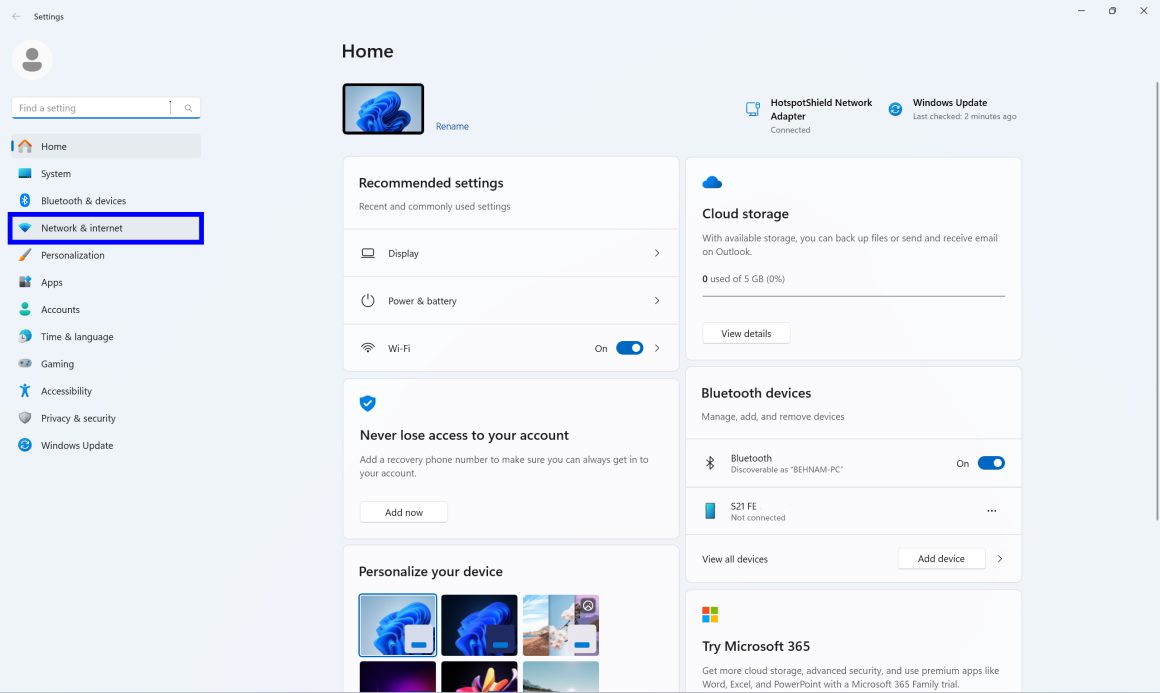
3. به Properties وارد شوید
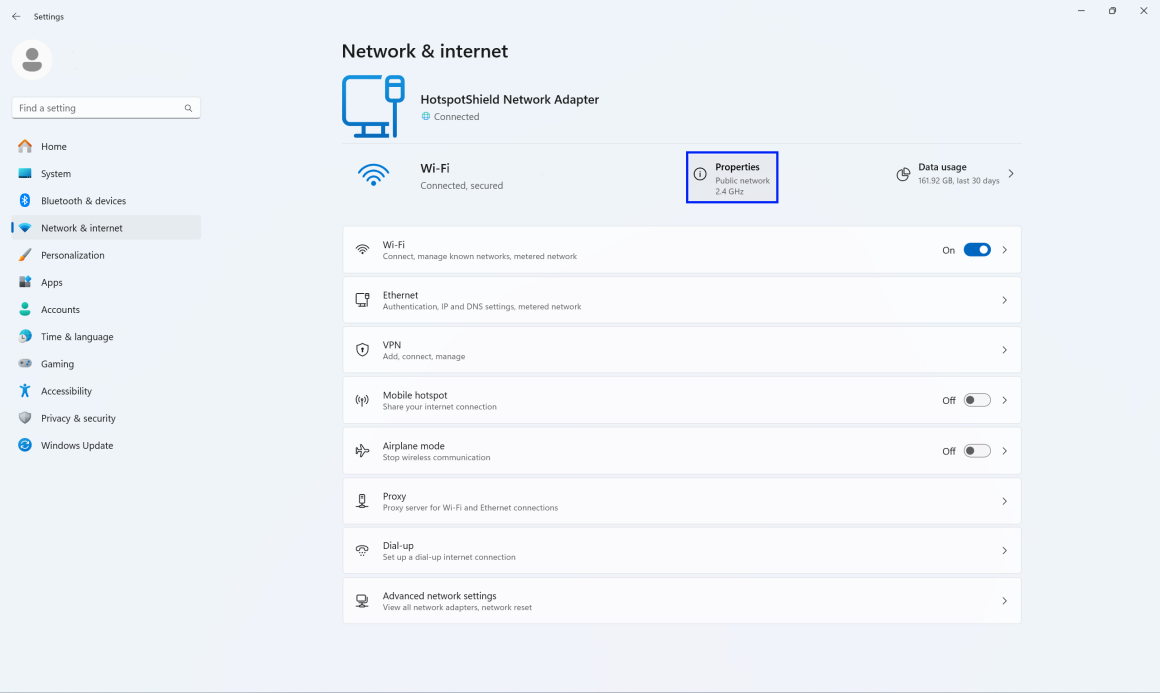
4. در شبکه خود بروید و به پایین اسکرول کنید. در سمت راست نمایش Wi-Fi security key، دکمه View قرار دارد. آن را فشار دهید و سپس خواهید دید که رمز عبور همراه با نام شبکه در یک پنجره آبی رنگ و به صورت متن ساده نمایش داده خواهد شد. ممکن است لازم باشد قبل از دیدن رمز عبور ویندوز 11 خود را دوباره وارد کنید.
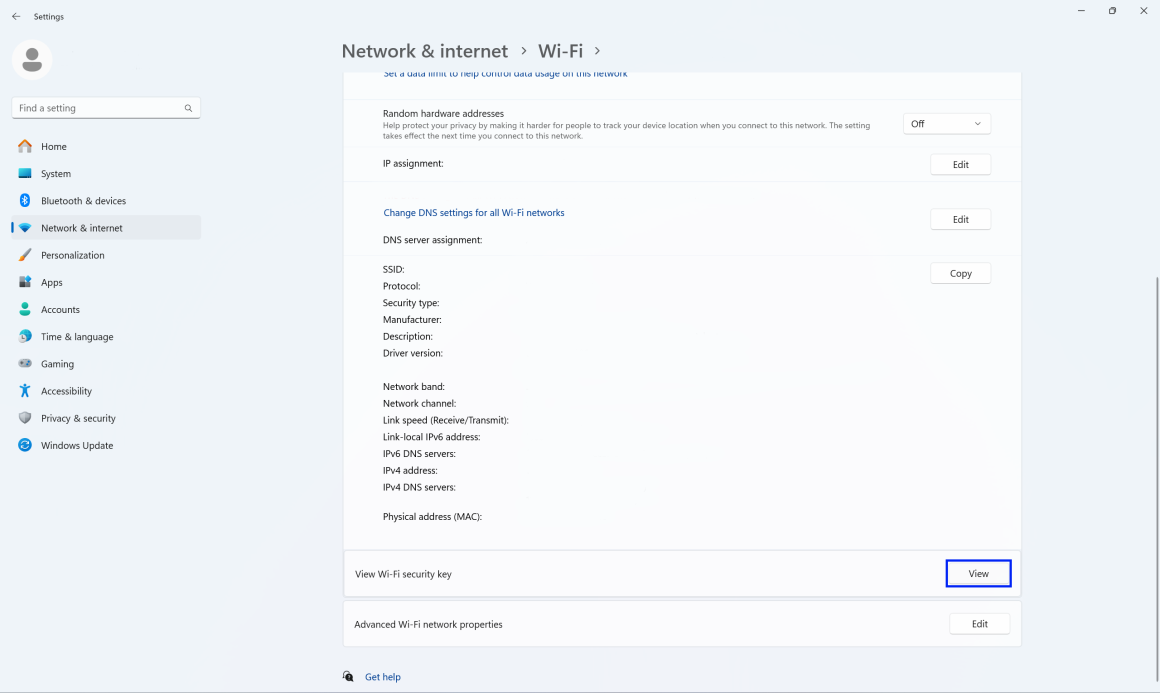
امیدواریم این مقاله آموزشی برای شما مفید بوده باشد.
مطالب مرتبط:






















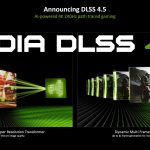
دیدگاهتان را بنویسید